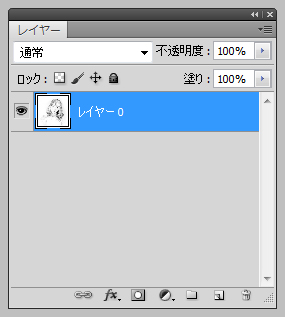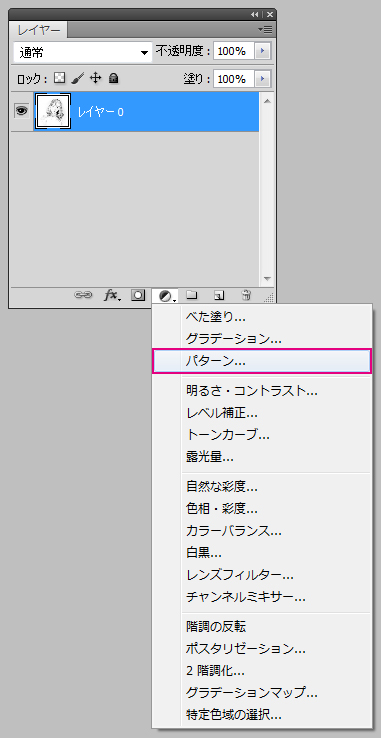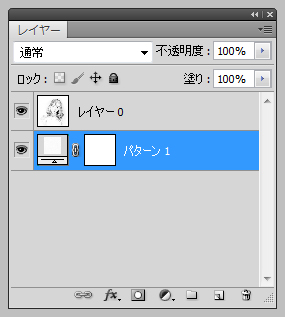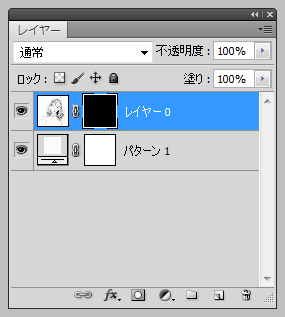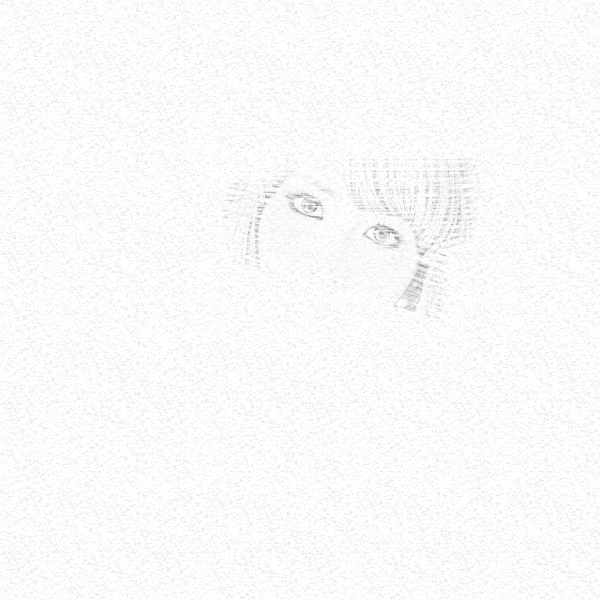おはようございます。雪乃です。
前日のブログ「Photoshop 写真を鉛筆画風にするよ」を少しアレンジして、より鉛筆画風に近づけようと挑戦してみました。その方法を紹介します。
※Windows7 を使用しています。
※Photoshop CS5 を使用しています。
※Photoshop CS5 を使用しています。
Step1 レイヤーを結合する
Step2 塗りつぶしまたは調整レイヤーを新規作成
Step3 レイヤーマスクを作成する
Step4 平筆で描画する
ツールパネルの「ブラシツール」を選択します。
平筆を選択して、下図の設定にします。
ホームページ作成は八戸(青森)のホームページ制作会社 北の国ウェブ工房へ。 青森県内全域、特に八戸市近郊の南部町、階上町、十和田市、三沢市、また青森県内だけでなく岩手県、秋田県などの地域に対応いたします。どうぞ、お気軽にご相談ください。 私、雪乃はPhotoshop中心にブログを更新していま~すぜひ見てくださいねぇ。